1.下载地址--http://downloads.mysql.com/archives/get/file/mysql-5.7.11-winx64.zip
使用教程:转载地址 mysql-5.7.11-winx64.zip 安装配置
2.解压缩zip包;
D:Program Filesmysql-5.7.11-winx64
3.配置环境变量,
3.1 添加path路径,
D:Program Filesmysql-5.7.11-winx64in
3.2.修改mysql-default.ini配置文件,
原
# These are commonly set, remove the # and set as required.
# basedir = .....
# datadir = .....
# port = .....
# server_id = .....
改为
# These are commonly set, remove the # and set as required.
basedir = D:Program Filesmysql-5.7.11-winx64
datadir = D:Program Filesmysql-5.7.11-winx64Data
port = 3306
# server_id = .....
4.以管理员身份进入命令提示符 cmd
进入mysql的bin目录下,
Microsoft Windows [版本 6.3.9600]
(c) 2013 Microsoft Corporation。保留所有权利。
C:UsersAdministrator>cd D:
D:
C:UsersAdministrator>cd D:Program Filesmysql-5.7.11-winx64in
C:UsersAdministrator>d:
D:Program Filesmysql-5.7.11-winx64in>
执行mysqld.exe --initialize 命令,
D:Program Filesmysql-5.7.11-winx64in>mysqld.exe --initialize
D:Program Filesmysql-5.7.11-winx64in>
创建了data目录
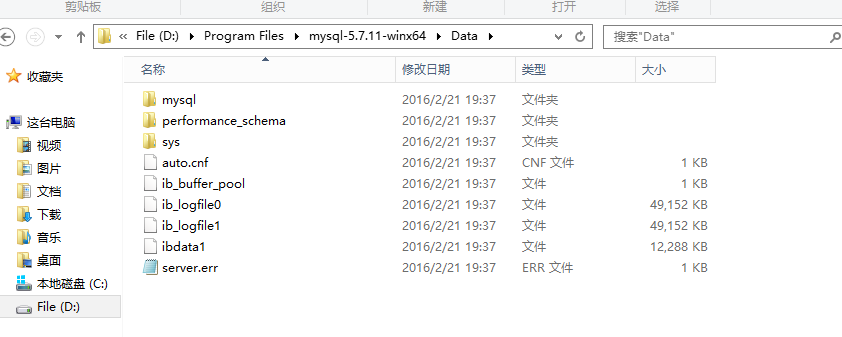
5.执行 mysqld -install命令
D:Program Filesmysql-5.7.11-winx64in>mysqld -install
Service successfully installed. //成功安装服务
6.执行mysqld.exe -nt --skip-grant-tables
注意:窗口无反应
1 Microsoft Windows [版本 6.3.9600]
2 (c) 2013 Microsoft Corporation。保留所有权利。
3
4 C:UsersAdministrator>cd D:
5 D:
6
7 C:UsersAdministrator>cd D:Program Filesmysql-5.7.11-winx64in
8
9 C:UsersAdministrator>d:
10
11 D:Program Filesmysql-5.7.11-winx64in>mysqld.exe --initialize
12
13 D:Program Filesmysql-5.7.11-winx64in>mysqld -install
14 Service successfully installed. //服务安装成功
15
16 D:Program Filesmysql-5.7.11-winx64in>mysqld.exe -nt --skip-grant-tables
7.重新打开dos窗口,执行mysql -u root
进入mysql命令行,执行命令use mysql; update user set authtication_string=Password('123456') where user="root"; set password=Password('123456');
1 Microsoft Windows [版本 6.3.9600]
2 (c) 2013 Microsoft Corporation。保留所有权利。
3
4 C:UsersAdministrator>mysqld.exe -nt --skip-grant-tables
5
6 C:UsersAdministrator>mysql -u root
7 Welcome to the MySQL monitor. Commands end with ; or g.
8 Your MySQL connection id is 3
9 Server version: 5.7.11 MySQL Community Server (GPL)
10
11 Copyright (c) 2000, 2016, Oracle and/or its affiliates. All rights reserved.
12
13 Oracle is a registered trademark of Oracle Corporation and/or its
14 affiliates. Other names may be trademarks of their respective
15 owners.
16
17 Type 'help;' or 'h' for help. Type 'c' to clear the current input statement.
18
19 mysql> use mysql
20 Database changed
21 mysql> update user set authtication_string=Password('123456') where user="root"
22 -> set password=Password('123456')
23 ->
8.在任务管理器中终止mysqld进程,开启mysql服务。
安装完成。
